Με την πρόοδο της τεχνολογίας και το πώς συνοδεύουμε τα ΜΜΕ στην καθημερινότητά μας. Πρέπει να διασφαλίσουμε ότι διαχειριζόμαστε τον αποθηκευτικό μας χώρο. Είμαι σίγουρος ότι τις περισσότερες φορές, τα βίντεο από διαφορετικούς ιστότοπους που κατεβάζουμε καταναλώνουν πολύ από την αποθήκευση αρχείων μας. Με αυτήν την ανησυχία, ίσως αναρωτιέστε πώς μπορείτε να συμπιέσετε το περιεχόμενό σας με έμπειρο τρόπο. Μια λύση είναι να αλλάξτε το MPEG σε M4A. Δεν χρειάζεστε γραφικά εάν ακούτε απλώς την αγαπημένη σας λίστα αναπαραγωγής με τραγούδια, podcast και ηχητικά βιβλία.
Μέρος 1. Μια ενημερωτική σύγκριση MPEG και M4A
Χαρακτηριστικά και Περιορισμοί του MPEG
M4A που σημαίνει MPEG-4 Ο ήχος είναι ένας τύπος μορφής ήχου χωρίς απώλειες που αναπτύχθηκε ειδικά για τις πλατφόρμες της Apple. Επίσης, δεν είναι μια μορφή που προστατεύεται από DRM. Κατά τη μεταφορά σε διαφορετικές συσκευές και πλατφόρμες, είναι συμβατό. Αυτό μπορεί να αποθηκεύσει διαφορετικούς τύπους περιεχομένου ήχου. Αυτό περιλαμβάνει διάφορα τραγούδια, ηχητικά βιβλία και podcast. Τα βίντεο με αυτόν τον τύπο μορφής ήχου αποθηκεύονται σε κοντέινερ MPEG-4 και κωδικοποιούνται είτε με το Apple Lossless Audio Codec (ALAC) είτε με το Advanced Audio Coding (AAC). Επιπλέον, υποστηρίζεται από την Apple Music για macOS και iOS, το Apple iTunes και το Microsoft Windows Media Player.
Ιδιότητες και Περιορισμοί του M4A
MPEG ή Moving Picture Experts Group είναι μια μορφή αρχείου που συνδυάζει μορφές βίντεο MPEG-1 ή MPEG-2 με περιεχόμενο ήχου. Αυτή η μορφή αρχείου παράγει αντίγραφα υψηλής ποιότητας από τα ακατέργαστα αρχεία τους, αλλά δεν είναι αρμόδια για τη διαχείριση της αποθήκευσης. Δεν είναι καλή επιλογή για εισαγωγή βίντεο σε ορισμένους ιστότοπους διαδικτυακής ροής. Επιπλέον, η μορφή είναι αποκλειστική. Σημαίνει απλώς ότι δεν είναι η ιδανική μορφή για την επεξεργασία δεδομένων.
Αυτές οι δύο μορφές ήχου είχαν κοινές ομοιότητες. Και οι δύο είναι καλοί στην αποθήκευση διαφορετικών αρχείων πολυμέσων. Ωστόσο, το ένα μπορεί να διαφέρει σε ορισμένες πτυχές με το άλλο. Το MPEG είναι αρκετά συμβατό με διαφορετικά λειτουργικά συστήματα ή προγράμματα. Επίσης, υποστηρίζεται από διάφορες συσκευές αναπαραγωγής πολυμέσων που χρησιμοποιούμε σήμερα. Το M4A έχει μικρούς περιορισμούς επειδή δεν υποστηρίζεται από όλες τις συσκευές για αναπαραγωγή ήχου. Σε σύγκριση με άλλες μορφές ήχου, το M4A διατήρησε την υψηλή ποιότητά του είτε κατά τη μεταφόρτωση, την κοινή χρήση και τη λήψη. Διαθέτει προηγμένη ποιότητα ήχου για όλους τους σκοπούς των μέσων.
Επομένως, θα ήταν καλύτερο να μετατρέψετε MPEG σε M4A χρησιμοποιώντας το iTunes, Μετατροπέας βίντεο AVAide, και AVAide Free Converter.
Μέρος 2. 3 απλές μέθοδοι για τον τρόπο μετατροπής MPEG σε M4A
1. Χρησιμοποιήστε έναν μετατροπέα επιτραπέζιου υπολογιστή AVAide Video Converter με πλήρεις δυνατότητες
Με τη βοήθεια του Μετατροπέας βίντεο AVAide, μπορείτε γρήγορα αλλάξτε το MPEG σας σε M4A. Αυτή η πλήρης έκδοση για υπολογιστές έχει έναν καταπληκτικό τρόπο μετατροπής των βίντεό σας σε ήχους. Η ταχύτητα είναι ένα επιπλέον μίλι μπροστά από άλλα εργαλεία. Μπορεί να επεξεργαστεί τα αρχεία σας, είτε μεμονωμένα είτε ομαδικά, 50 φορές πιο γρήγορα από τα κοινά εργαλεία που γνωρίζουμε. Επιπλέον, δεν μειώνει ποτέ την ποιότητα του αρχικού. Διαθέτει μια ξεχωριστή εργαλειοθήκη που μπορεί να επεξεργαστεί και να βελτιώσει τις προσωπικές σας προτιμήσεις. Απλές διαδικασίες δίνονται παρακάτω για να ακολουθήσετε.
Βήμα 1Κατεβάστε και εγκαταστήστε το πρόγραμμα
Πρώτα και κύρια, επισκεφθείτε την επίσημη ιστοσελίδα του προγράμματος. Στη συνέχεια, κατεβάστε το λογισμικό στη συσκευή σας και εγκαταστήστε το αμέσως.

ΔΟΚΙΜΑΣΕ ΤΟ ΔΩΡΕΑΝ Για Windows 7 ή νεότερη έκδοση
 Ασφαλής λήψη
Ασφαλής λήψη
ΔΟΚΙΜΑΣΕ ΤΟ ΔΩΡΕΑΝ Για Mac OS X 10.12 ή νεότερη έκδοση
 Ασφαλής λήψη
Ασφαλής λήψηΒήμα 2Σύρετε τα βίντεο MPEG
Για να μεταφέρετε τα αρχεία σας στο εργαλείο, κάντε κλικ στο Πρόσθεσε αρχεία κουμπί. Επιλέξτε τα βίντεο MPEG μεμονωμένα ή ομαδικά για να τα μετατρέψετε ταυτόχρονα.
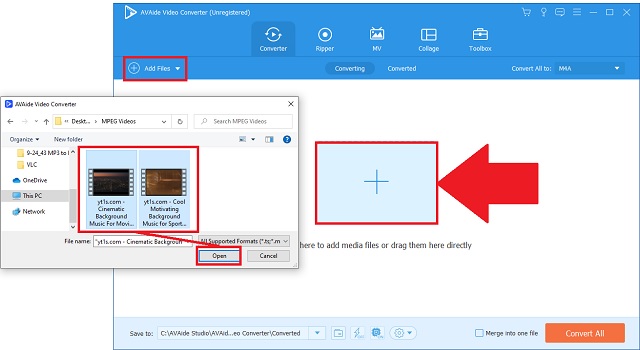
Βήμα 3Ρυθμίστε την έξοδο ήχου M4A
Κάντε κλικ στο εικονίδιο ήχου για να δημιουργήσετε όλες τις διαθέσιμες μορφές ήχου. Επιλέξτε το M4A και κάντε κλικ στο κουμπί του. Για έναν απλούστερο τρόπο, απλώς κάντε κλικ στο Μετατροπή όλων κουμπί.
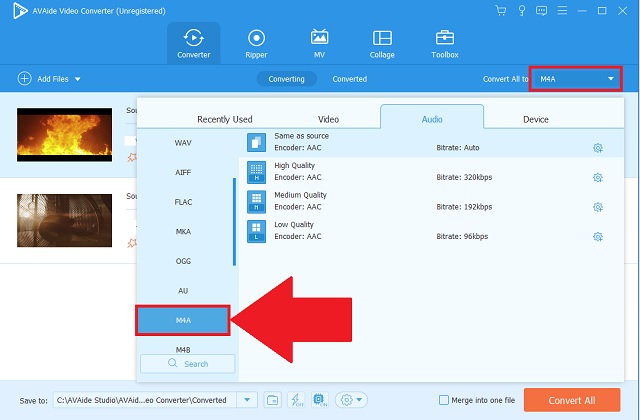
Βήμα 4Ξεκινήστε την απλή διαδικασία
Μετά από αυτό, ξεκινήστε τη διαδικασία μετατροπής κάνοντας κλικ στο Μετατροπή όλων κουμπί.
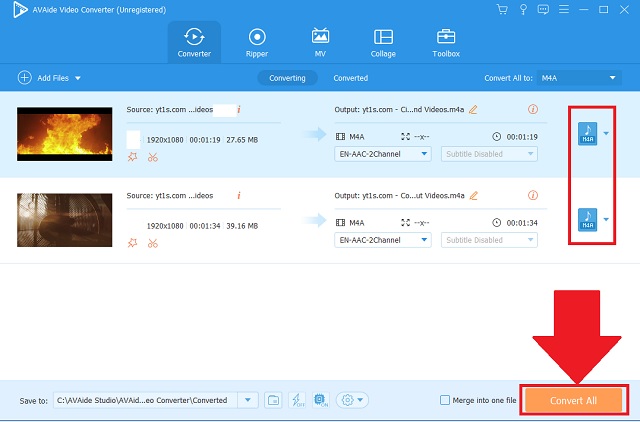
Βήμα 5Ελέγξτε τα πρόσφατα αποθηκευμένα αρχεία
Τέλος, τα νέα σας αρχεία M4A έχουν πλέον αποθηκευτεί. Ελέγξτε την ονομασία αρχείου που έχετε ορίσει και εντοπίστε τα γρήγορα.
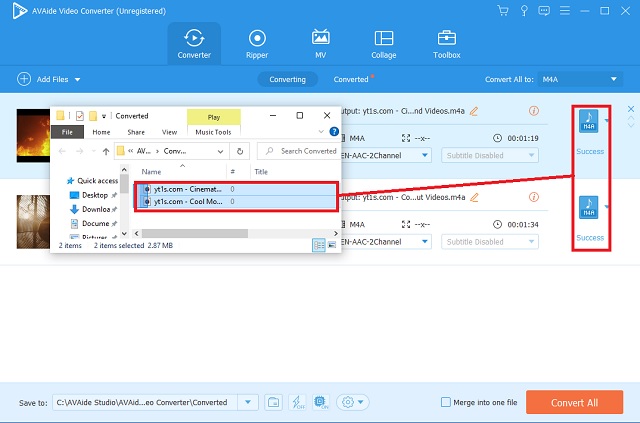
- Διατίθενται διαφορετικές μορφές ήχου.
- Η ταχύτητα είναι προηγμένη και ενημερώνεται για γρήγορη επεξεργασία.
- Η μαζική μετατροπή διευκόλυνε την ταχύτερη ολοκλήρωση.
- Η εργαλειοθήκη παρέχεται για επεξεργασία και βελτίωση.
- Η συμβατότητα είναι εμφανής με διαφορετικές συσκευές και λειτουργικά συστήματα.
- Η δοκιμαστική έκδοση είναι περιορισμένη για ορισμένο χρονικό διάστημα.
2. Χρησιμοποιήστε ένα απλό διαδικτυακό εργαλείο AVAide Free MPEG Converter
Αλλά αν ψάχνετε για έναν μετατροπέα MPEG σε M4A που βασίζεται στο web, επιλέξτε το Δωρεάν μετατροπέας MPEG AVAide. Αυτό κέρδισε τη δημοτικότητά του με τους ολοκληρωμένους τρόπους καθοδήγησης των κοινών και των επαγγελματιών χρηστών σχετικά με τον τρόπο χρήσης του εργαλείου. Η ταχύτητα είναι 50 φορές μεγαλύτερη από άλλα παρόμοια εργαλεία εργασίας. Μπορεί να μετατρέψει διαφορετικά αρχεία ήχου και βίντεο σε μια παρτίδα χωρίς να χάσει τίποτα από την ποιότητα του αρχικού αρχείου. Επιπλέον, δεδομένου ότι είναι ένα πρόγραμμα που βασίζεται στο web, δεν χρειάζεται να πληρώσετε για τις υπηρεσίες του. Επιπλέον, υποστηρίζεται από διαφορετικές πλατφόρμες λειτουργίας όπως macOS, Linux και Windows. Δοκιμάστε αυτές τις διαφορετικές εξαιρετικές δυνατότητες κάνοντας απλώς αυτά τα βήματα MPEG έως M4A.
Βήμα 1Μεταβείτε στον επίσημο ιστότοπο
Συνδεθείτε στη διαθέσιμη υπηρεσία διαδικτύου σας. Στη συσκευή σας, μεταβείτε στο Δωρεάν μετατροπέας MPEG AVAideεπίσημη ιστοσελίδα του.
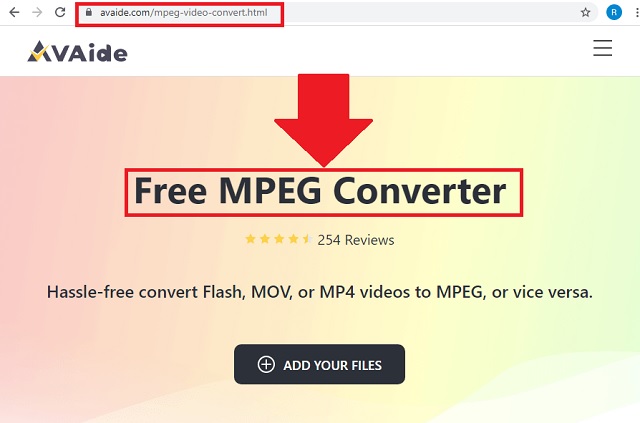
Βήμα 2Ανεβάστε τα παλιά σας βίντεο
Μόλις προσγειωθείτε, κάντε κλικ στο ΠΡΟΣΘΕΣΤΕ ΤΑ ΑΡΧΕΙΑ ΣΑΣ κουμπί. Στη συνέχεια, θα ανοίξει ένας τοπικός χώρος αποθήκευσης, ώστε να μπορείτε να επιλέξετε και να προσθέσετε ελεύθερα όλα τα βίντεο MPEG σας.
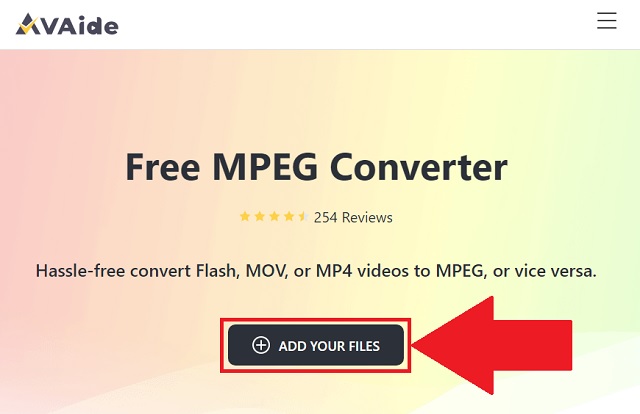
Βήμα 3Επιλέξτε τη μορφή εξόδου σας
Τρίτον, επιλέξτε το M4A ως μορφή εξόδου ήχου αναζητώντας το κουμπί του στο εικονίδιο ήχου.
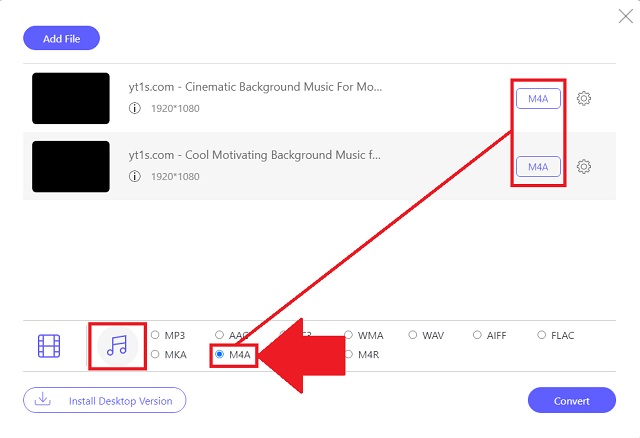
Βήμα 4Ξεκινήστε τη μετατροπή
Στη συνέχεια, κάντε κλικ στο Μετατρέπω κουμπί για να ξεκινήσει η διαδικασία.
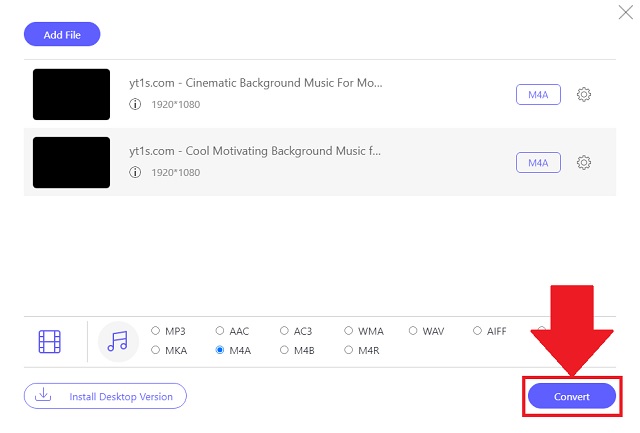
Βήμα 5Επισκεφτείτε τον προορισμό του αρχείου
Για να βεβαιωθείτε ότι τα αρχεία σας είναι ήδη αποθηκευμένα, σκεφτείτε να κάνετε κλικ στο εικονίδιο φακέλου για αυτόματη αναζήτηση του τοπικού φακέλου των νέων σας αρχείων.
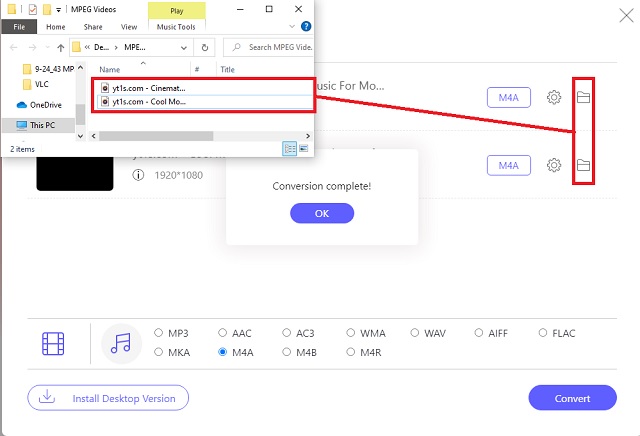
- Φορτίστε λιγότερο.
- Γρήγορη ταχύτητα μετατροπής.
- Παρτίδα σε ομάδα.
- Έξοδος ήχου υψηλής ποιότητας.
- Ρυθμιζόμενες προτιμήσεις ήχου.
- Εξαρτάται από το Διαδίκτυο
3. Χρησιμοποιήστε έναν προεπιλεγμένο τρόπο iTunes
Εάν είστε χρήστης της Apple, μπορείτε μετατρέψτε το MPEG σε M4A χρησιμοποιώντας το iTunes. Αυτό το εγγενές εργαλείο μουσικής της Apple μπορεί επίσης να μετατρέψει τα βίντεό σας σε αρχεία ήχου. Αυτή η δυνατότητα μπορεί να σας βοηθήσει πλήρως στη διαχείριση του περιεχομένου πολυμέσων σας. Παρακάτω δίνονται γρήγορες οδηγίες που πρέπει να λάβετε υπόψη.
Βήμα 1Εγκαταστήστε το πρόγραμμα αναπαραγωγής μουσικής
Αναζητήστε το κουμπί αρχείου στη γραμμή μενού. Κάντε κλικ στο Μετατρέπω κουμπί για πρόσβαση στη δυνατότητα μετατροπής. Στη συνέχεια, εισάγετε τα βίντεό σας.
Βήμα 2Προσαρμογή σε μορφή ήχου
Από τη λίστα με τις μορφές ήχου, κάντε κλικ στο Δημιουργία σε έκδοση AAC κουμπί αφού το M4A έχει αυτόν τον τύπο κωδικοποιητή.
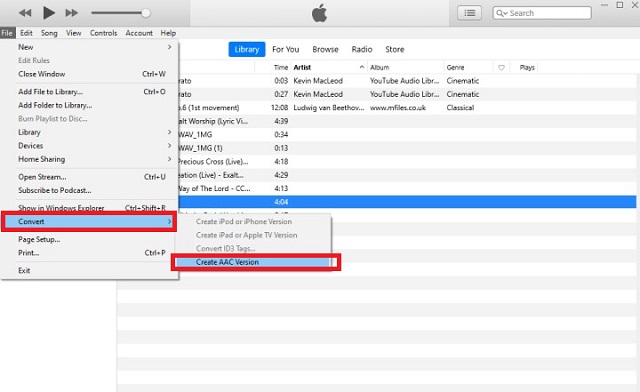
- Είναι ένα προεπιλεγμένο πρόγραμμα αναπαραγωγής μουσικής για την Apple.
- Συμβατοί κωδικοποιητές για προτιμήσεις ήχου.
- Υπάρχουν μόνο μερικές μορφές ήχου.
- Η διαδικασία είναι περίπλοκη.
Μέρος 3. Ποιος είναι ο πιο αξιόπιστος μετατροπέας ήχου
Ακολουθεί μια απλή απεικόνιση για να συγκρίνετε τα προτεινόμενα πρότυπα κάθε μετατροπέα ήχου-βίντεο.
- ΒΑΣΙΚΑ ΧΑΡΑΚΤΗΡΙΣΤΙΚΑ
- Βασισμένο στο Web και λογισμικό
- Windows και macOS
- Γρήγορη ταχύτητα
- Ταυτόχρονη μετατροπή
- Πρόσθετη εργαλειοθήκη επεξεργασίας και βελτίωσης
| Μετατροπέας βίντεο Avaide | Avaide Δωρεάν μετατροπέας MOV | CloudConvert |
 |  |  |
 |  |  |
 |  |  |
 |  |  |
 |  |  |
Μέρος 4. Συχνές ερωτήσεις για MPEG και M4A
Ποιοι είναι οι περιορισμοί των βίντεο MPEG;
Το MPEG αποθηκεύει πολύ υψηλή ποιότητα. Σημαίνει ότι το μέγεθος του αρχείου είναι μεγάλο. Θα καταναλώσει μεγάλο χώρο στον αποθηκευτικό χώρο σας και μπορεί να αντιμετωπίσετε φόρτωση με αργή ταχύτητα. Όπως προτείνεται από πολλούς ειδικούς πολυμέσων, μετατρέψτε το MPEG σας σε M4A όταν χρησιμοποιείτε διαφορετικά soundtrack με τη βοήθεια του Μετατροπέας βίντεο AVAide.
Ποιος είναι ο σκοπός του MPEG;
Αυτός ο τύπος μορφής βίντεο λειτουργεί για κωδικοποίηση πολυμέσων, όπως η κωδικοποίηση συμπίεσης βίντεο, ήχου και γραφικών.
Είναι τα καταστήματα M4A υψηλής ποιότητας περιεχόμενο;
Το M4A διαθέτει φορμά ήχου υψηλής ποιότητας. Έχει εξαιρετική ποιότητα ήχου αλλά είναι μικρό σε μέγεθος.
Ως περίληψη, μπορείτε να επιλέξετε μια μορφή ήχου που μπορεί να βοηθήσει τα αγαπημένα σας soundtrack χωρίς να προβάλετε το επίσημο περιεχόμενο βίντεο τους. Αλλάξτε τη μορφή MPEG σε M4A χρησιμοποιώντας τους αξιόπιστους μετατροπείς ήχου και βίντεο, όπως ο Μετατροπέας βίντεο AVAide, Δωρεάν μετατροπέας MPEG AVAide και iTunes. Η χρήση αυτών των δημοφιλών εργαλείων θα καλύψει όλες τις ανάγκες σας! Μεταξύ αυτών, καλύτερα να δοκιμάσετε το Μετατροπέας βίντεο AVAide για παραγωγή υψηλής ποιότητας.
Η πλήρης εργαλειοθήκη βίντεο που υποστηρίζει 350+ μορφές για μετατροπή σε ποιότητα χωρίς απώλειες.




